LinuxはローカルIPアドレスを取得できますか?
linux能获取本地ip地址。方法:1、利用“ifconfig -a”命令,该命令用于显示或者设置网络设备信息;2、利用“ip address”命令,语法为“ip address | grep eth0 | awk '{print$2}'”;3、利用“hostname -I”命令,该命令可以获取具体的网卡信息。

本教程操作环境:linux7.3系统、Dell G3电脑。
linux能获取本地ip地址吗
在介绍前先学习一下三个命令行筛选的主要的指令,也是频繁使用到的命令。
1、head。head 命令可用于查看文件的开头部分的内容,有一个常用的参数 -n 用于显示行数,默认为 10。
运行head --help查看说明信息:
-q 隐藏文件名
-v 显示文件名
-c 显示的字节数。
-n 显示的行数。
2、grep。 grep 命令用于查找文件里符合条件的字符串。运行grep --help查看说明信息,参数太多主要有以下几种:
grep -r递归选择。
grep -v反选,显示不包含匹配文本的所有行。
grep -n显示符合样式的那一行之前。
grep -A显示符合范本样式的那一列之外,并显示该行之后的内容。
3、awk。强大的文本分析工具,命令使用过于复杂(awk --help),只需要知道 awk '{print$2}'为打印第二行数据。
4、tail。tail命令可用于查看文件的结束部分的内容,有一个常用的参数 -n 用于显示行数,默认为 10。tail --help查看主要的参数:
tail -n显示最后多少行
tail -c显示最后十个字符
tail -f 循环读取,跟踪显示最后十行
5、cut。显示每行从开头算起的文字。
cut -b :以字节为单位进行分割。
cut -c :以字符为单位进行分割
cut -d :自定义分隔符,默认为制表符
cut -f :与-d一起使用,指定显示哪个区域
获取Linux IP地址的几种方法:
一、ifconfig命令
无线网卡地址:
echo wlan0=`ifconfig wlan0 | head -n2 | grep inet | awk '{print$2}'`有线网卡地址:
echo eth0=`ifconfig eth0 | head -n2 | grep inet | awk '{print$2}'`或者命令:
ifconfig | grep "inet " | cut -d: -f2 | awk '{print $1}' | grep -v "^127."二.ip address命令
无线网卡地址:
ip address | grep wlan0 | awk '{print$2}'有线网卡地址:
ip address | grep eth0 | awk '{print$2}'或者
echo eth0=`ip address show eth0 | head -n4 | grep inet | awk '{print$2}'
echo wlan0=`ip address show wlan0 | head -n4 | grep inet | awk '{print$2}'三、 hostname -I 命令
运行hostname -help命令查看说明信息:
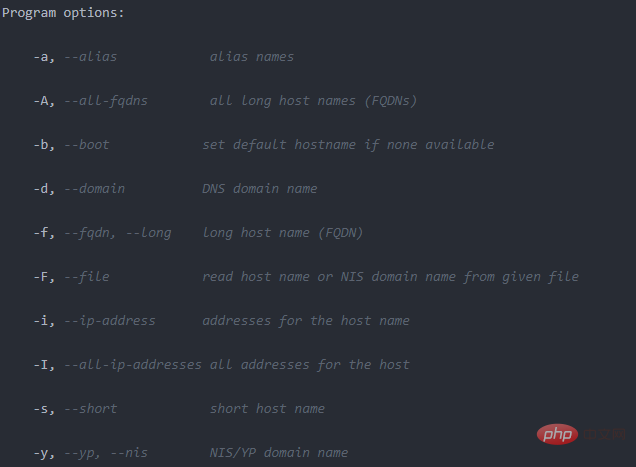
hostname -i得到环回地址127.0.1.1, hostname -I得到具体的网卡信息192.168.31.82 。
推荐学习:Linux视频教程
以上がLinuxはローカルIPアドレスを取得できますか?の詳細内容です。詳細については、PHP 中国語 Web サイトの他の関連記事を参照してください。

ホットAIツール

Undresser.AI Undress
リアルなヌード写真を作成する AI 搭載アプリ

AI Clothes Remover
写真から衣服を削除するオンライン AI ツール。

Undress AI Tool
脱衣画像を無料で

Clothoff.io
AI衣類リムーバー

AI Hentai Generator
AIヘンタイを無料で生成します。

人気の記事

ホットツール

メモ帳++7.3.1
使いやすく無料のコードエディター

SublimeText3 中国語版
中国語版、とても使いやすい

ゼンドスタジオ 13.0.1
強力な PHP 統合開発環境

ドリームウィーバー CS6
ビジュアル Web 開発ツール

SublimeText3 Mac版
神レベルのコード編集ソフト(SublimeText3)

ホットトピック
 7555
7555
 15
15
 1383
1383
 52
52
 83
83
 11
11
 28
28
 96
96
 CentosとUbuntuの違い
Apr 14, 2025 pm 09:09 PM
CentosとUbuntuの違い
Apr 14, 2025 pm 09:09 PM
Centosとubuntuの重要な違いは次のとおりです。起源(CentosはRed Hat、for Enterprises、UbuntuはDebianに由来します。個人用のDebianに由来します)、パッケージ管理(CentosはYumを使用し、安定性に焦点を当てます。チュートリアルとドキュメント)、使用(Centosはサーバーに偏っています。Ubuntuはサーバーやデスクトップに適しています)、その他の違いにはインストールのシンプルさが含まれます(Centos is Thin)
 Centosをインストールする方法
Apr 14, 2025 pm 09:03 PM
Centosをインストールする方法
Apr 14, 2025 pm 09:03 PM
Centosのインストール手順:ISO画像をダウンロードし、起動可能なメディアを燃やします。起動してインストールソースを選択します。言語とキーボードのレイアウトを選択します。ネットワークを構成します。ハードディスクをパーティション化します。システムクロックを設定します。ルートユーザーを作成します。ソフトウェアパッケージを選択します。インストールを開始します。インストールが完了した後、ハードディスクから再起動して起動します。
 メンテナンスを停止した後のCentosの選択
Apr 14, 2025 pm 08:51 PM
メンテナンスを停止した後のCentosの選択
Apr 14, 2025 pm 08:51 PM
Centosは廃止されました、代替品には次のものが含まれます。1。RockyLinux(最高の互換性)。 2。アルマリン(Centosと互換性); 3。Ubuntuサーバー(設定が必要); 4。RedHat Enterprise Linux(コマーシャルバージョン、有料ライセンス); 5。OracleLinux(CentosとRhelと互換性があります)。移行する場合、考慮事項は次のとおりです。互換性、可用性、サポート、コスト、およびコミュニティサポート。
 Dockerデスクトップの使用方法
Apr 15, 2025 am 11:45 AM
Dockerデスクトップの使用方法
Apr 15, 2025 am 11:45 AM
Dockerデスクトップの使用方法は? Dockerデスクトップは、ローカルマシンでDockerコンテナを実行するためのツールです。使用する手順には次のものがあります。1。Dockerデスクトップをインストールします。 2。Dockerデスクトップを開始します。 3。Docker Imageを作成します(DockerFileを使用); 4. Docker画像をビルド(Docker Buildを使用); 5。Dockerコンテナを実行します(Docker Runを使用)。
 Dockerの原則の詳細な説明
Apr 14, 2025 pm 11:57 PM
Dockerの原則の詳細な説明
Apr 14, 2025 pm 11:57 PM
DockerはLinuxカーネル機能を使用して、効率的で孤立したアプリケーションランニング環境を提供します。その作業原則は次のとおりです。1。ミラーは、アプリケーションを実行するために必要なすべてを含む読み取り専用テンプレートとして使用されます。 2。ユニオンファイルシステム(UnionFS)は、違いを保存するだけで、スペースを節約し、高速化する複数のファイルシステムをスタックします。 3.デーモンはミラーとコンテナを管理し、クライアントはそれらをインタラクションに使用します。 4。名前空間とcgroupsは、コンテナの分離とリソースの制限を実装します。 5.複数のネットワークモードは、コンテナの相互接続をサポートします。これらのコア概念を理解することによってのみ、Dockerをよりよく利用できます。
 Centosがメンテナンスを停止した後の対処方法
Apr 14, 2025 pm 08:48 PM
Centosがメンテナンスを停止した後の対処方法
Apr 14, 2025 pm 08:48 PM
CentOSが停止した後、ユーザーは次の手段を採用して対処できます。Almalinux、Rocky Linux、Centosストリームなどの互換性のある分布を選択します。商業分布に移行する:Red Hat Enterprise Linux、Oracle Linuxなど。 Centos 9ストリームへのアップグレード:ローリングディストリビューション、最新のテクノロジーを提供します。 Ubuntu、Debianなど、他のLinuxディストリビューションを選択します。コンテナ、仮想マシン、クラウドプラットフォームなどの他のオプションを評価します。
 Docker画像が失敗した場合はどうすればよいですか
Apr 15, 2025 am 11:21 AM
Docker画像が失敗した場合はどうすればよいですか
Apr 15, 2025 am 11:21 AM
障害のあるDocker画像ビルドのトラブルシューティング手順:DockerFileの構文と依存関係バージョンを確認します。ビルドコンテキストに必要なソースコードと依存関係が含まれているかどうかを確認します。エラーの詳細については、ビルドログを表示します。 -targetオプションを使用して、階層フェーズを構築して障害点を識別します。 Dockerエンジンの最新バージョンを使用してください。 -t [image-name]:デバッグモードで画像を作成して、問題をデバッグします。ディスクスペースを確認し、十分であることを確認してください。 Selinuxを無効にして、ビルドプロセスへの干渉を防ぎます。コミュニティプラットフォームに助けを求め、DockerFilesを提供し、より具体的な提案のためにログの説明を作成します。
 VSCODEに必要なコンピューター構成
Apr 15, 2025 pm 09:48 PM
VSCODEに必要なコンピューター構成
Apr 15, 2025 pm 09:48 PM
VSコードシステムの要件:オペレーティングシステム:オペレーティングシステム:Windows 10以降、MACOS 10.12以上、Linux Distributionプロセッサ:最小1.6 GHz、推奨2.0 GHz以上のメモリ:最小512 MB、推奨4 GB以上のストレージスペース:最低250 MB以上:その他の要件を推奨:安定ネットワーク接続、XORG/WAYLAND(Linux)




